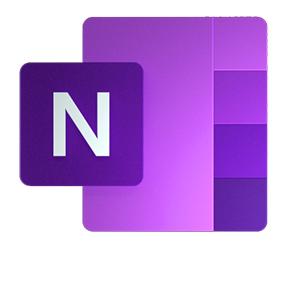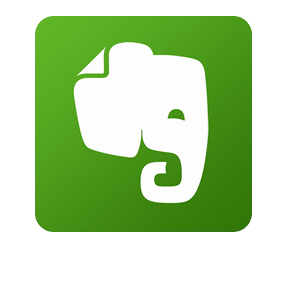Leider gibt es nicht DIE EINE Alternative zu Microsoft OneNote, die für alle passt. Zu verschieden sind die individuellen Wünsche und Settings (z. B. das Betriebssystem, die genutzte Software-Umgebung oder die Geräteklasse) für die Notizblock Apps. One size fits all funktioniert hier einfach nicht. Es ist vielmehr die Frage, was der jeweilige Nutzende benötigt, priorisiert und welche Geräte bevorzugt genutzt werden. Das spielt vor allem auch bei der automatischen Umwandlung von Handschrift in Maschinenschrift eine große Rolle. In diesem Blogbeitrag zeigen wir Ihnen eine Übersicht über die aktuell besten OneNote-Alternativen für den anspruchsvolleren Business-Einsatz!
Inhaltsverzeichnis
1. Was ist und was kann die digitale Notizblock App OneNote überhaupt alles?
Das digitale Notizbuchprogramm OneNote wurde 2003 als Teil von Microsoft Office veröffentlicht. Es ist wie ein Endlosaktenordner mit nahezu endlos vielen Registern (Kapiteln), die mit grenzenlos großen Seiten und Unterseiten gefüllt werden können. Dadurch kann es sehr flexibel und granular gegliedert werden, was eine gute Übersicht ermöglicht. Zugleich ist OneNote auch sehr gut in das Office-365-Ökosystem eingebettet und harmoniert entsprechend gut mit weiteren Office-Tools, wie z. B. Outlook oder Teams.
- Microsoft 365/Office 365 Nutzer erhalten nicht nur die Vollversion von OneNote, sondern automatisch auch 1 TB an Speicherplatz, gegenüber 5 GB in der kostenlosen Version (weiterer Speicherplatz lässt sich stufenweise hinzu abonnieren). Der extrem große Speicherplatz und Funktionsumfang macht OneNote für bestehende Microsoft 365 Kunden nahezu alternativlos.
- Alle Infos und Funktionen rund um OneNote, mit praxisnahen Tipps und Tricks, finden Sie in unserem Büro-Kaizen-Beitrag → „Microsoft OneNote im Überblick: Die besten Anleitungen und Video-Tutorials“.
- Die kostenlose Version „OneNote für Windows 10“ (a.k.a. UWP-App) bietet etwas weniger Funktionsumfang und mit 5 GB auch deutlich weniger Speicherplatz. Allerdings wird diese abgeschwächte OneNote-Version im Laufe des Jahres 2022 durch ein neues, einheitliches OneNote im Design von Windows 11 abgelöst. Mehr Infos hierzu lesen Sie in → „OneNote für Windows 10 wird ab 2022 eingestellt – dann wird es nur noch eine überarbeitete OneNote-App geben!“.
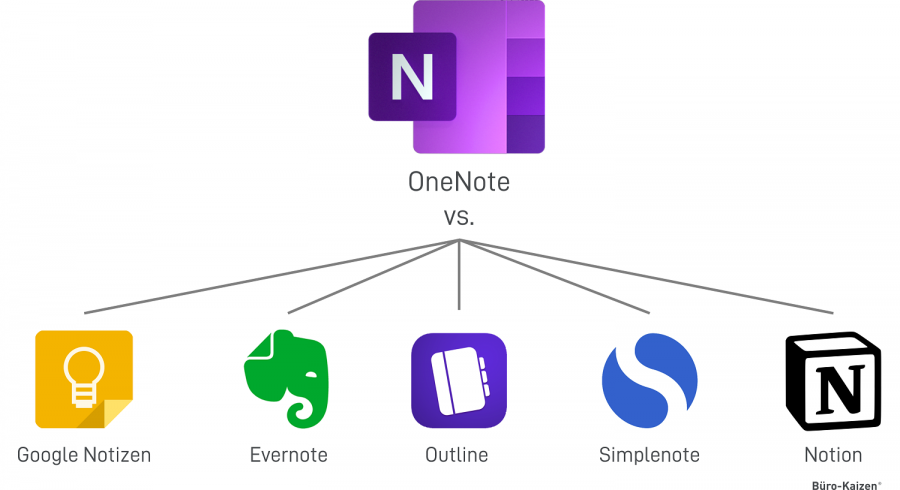
2. Die beliebtesten OneNote-Alternativen: Google Notizen, Evernote, Outline, Simplenote und Notion
Es gibt etliche Notizbuchprogramme, die nicht auf allen Betriebssystemen laufen. So funktionieren manche nicht auf Apple-Produkten, andere dafür nur in der Apple-Welt. Die meisten der anspruchsvolleren Notizenprogramme, die sich auch für den Business-Einsatz in Unternehmen eignen, wurden jedoch für alle gängigen Betriebssysteme entwickelt (Windows, Apples macOS, iOS und Android). Das ermöglicht eine einheitliche Nutzererfahrung, unabhängig vom jeweils verwendeten Gerät. Hier die beliebtesten OneNote-Konkurrenten, die auf nahezu allen Betriebssystemen laufen (Linux ist allerdings häufig eine Ausnahme).
2.1. Google Notizen (Google Keep): Die leistungsstarke Alternative zu Microsoft OneNote
![]() Google Notizen ist eine mobile App für iOS- und Android-Geräte (Smartphones und Tablets). Die zusätzliche Web-App-Version ermöglicht jedoch auch die Nutzung von jedem internetfähigen Desktop-Computer aus, egal ob Windows, macOS oder Linux. Das Programm ist kostenlos und bietet dafür einen vergleichsweise sehr großen Gratis-Speicherplatz von 15 GB, der sich kostenpflichtig noch weiter erweitern lässt. Das Teilen der Daten und Synchronisieren zwischen verschiedenen Geräten erfolgt über die hauseigene Google Cloud Drive. Eine Besonderheit sind auch die ortsgebundenen Funktionen. Denn mit Google Maps im Hintergrund kann Googles OneNote-Alternative etwas, das die anderen Konkurrenten nicht können: Gemeinsam erstellte ortsgebundene To-Do-Listen (z. B. für eine Einkaufsliste). Wenn nun eine Person, der diese Liste geteilt wurde, in der Nähe des angegebenen Ortes vorbeikommt (z. B. Fachhandel, Baumarkt, Apotheke etc.), erfolgt automatisch eine Erinnerung an diese To-Do-Liste. Darüber hinaus integriert sich das Notizprogramm auch gut in Googles G Suite und der G Desktop Suite – also in Googles Alternativen zu Microsoft Office 365. Während die G Suite vor allem bei kleineren Unternehmen und Selbstständigen beliebt ist, setzen größere Unternehmen überwiegend auf Microsofts Bürosoftware Office.
Google Notizen ist eine mobile App für iOS- und Android-Geräte (Smartphones und Tablets). Die zusätzliche Web-App-Version ermöglicht jedoch auch die Nutzung von jedem internetfähigen Desktop-Computer aus, egal ob Windows, macOS oder Linux. Das Programm ist kostenlos und bietet dafür einen vergleichsweise sehr großen Gratis-Speicherplatz von 15 GB, der sich kostenpflichtig noch weiter erweitern lässt. Das Teilen der Daten und Synchronisieren zwischen verschiedenen Geräten erfolgt über die hauseigene Google Cloud Drive. Eine Besonderheit sind auch die ortsgebundenen Funktionen. Denn mit Google Maps im Hintergrund kann Googles OneNote-Alternative etwas, das die anderen Konkurrenten nicht können: Gemeinsam erstellte ortsgebundene To-Do-Listen (z. B. für eine Einkaufsliste). Wenn nun eine Person, der diese Liste geteilt wurde, in der Nähe des angegebenen Ortes vorbeikommt (z. B. Fachhandel, Baumarkt, Apotheke etc.), erfolgt automatisch eine Erinnerung an diese To-Do-Liste. Darüber hinaus integriert sich das Notizprogramm auch gut in Googles G Suite und der G Desktop Suite – also in Googles Alternativen zu Microsoft Office 365. Während die G Suite vor allem bei kleineren Unternehmen und Selbstständigen beliebt ist, setzen größere Unternehmen überwiegend auf Microsofts Bürosoftware Office.
Fazit: Wer die G Suite nutzt, ist mit Google Notizen gut bedient, wer Microsoft Office 365 nutzt, fährt mit OneNote besser. Der Rest kann frei wählen, auch unter den weiteren Alternativen.
2.2. Evernote: Langjähriger OneNote-Erzrivale (mit höheren Kosten)
![]() Evernote war lange Jahre der größte Notizbuchkonkurrent von OneNote. Evernote bietet eine ähnlich große Fülle an Leistungen und Möglichkeiten, allerdings nur in den kostenpflichtigen Versionen (6,99 € für die Personal-Version und 13,99 € für die Professional-Version pro Nutzer und Monat). Die kostenfreie Version ist etwas schmal auf der Brust, nicht zuletzt in den Bereichen Upload-Größe (60 MB pro Monat), der maximal zulässigen Notizgröße und der Anzahl an unterstützten Geräte (Synchronisierung zwischen nur zwei Geräten). Ein weiterer Unterschied ist, dass sich die Ordnerstruktur in Evernote nicht so tief und granular gliedern lässt wie in OneNote. Ansonsten bietet das kostenpflichtige Evernote fast dieselben Funktionen wie OneNote – besondere Stärken sind die Vergabe von Tags zum schnellen Durchsuchen der Notizen und das Web-Clipping zum Einfügen von Webseiteninhalten. Mehr Details zu den beiden Notizbuch-Alternativen OneNote und Evernote im Vergleich lesen Sie hier → „OneNote vs. Evernote: Duell der digitalen Notizbücher“.
Evernote war lange Jahre der größte Notizbuchkonkurrent von OneNote. Evernote bietet eine ähnlich große Fülle an Leistungen und Möglichkeiten, allerdings nur in den kostenpflichtigen Versionen (6,99 € für die Personal-Version und 13,99 € für die Professional-Version pro Nutzer und Monat). Die kostenfreie Version ist etwas schmal auf der Brust, nicht zuletzt in den Bereichen Upload-Größe (60 MB pro Monat), der maximal zulässigen Notizgröße und der Anzahl an unterstützten Geräte (Synchronisierung zwischen nur zwei Geräten). Ein weiterer Unterschied ist, dass sich die Ordnerstruktur in Evernote nicht so tief und granular gliedern lässt wie in OneNote. Ansonsten bietet das kostenpflichtige Evernote fast dieselben Funktionen wie OneNote – besondere Stärken sind die Vergabe von Tags zum schnellen Durchsuchen der Notizen und das Web-Clipping zum Einfügen von Webseiteninhalten. Mehr Details zu den beiden Notizbuch-Alternativen OneNote und Evernote im Vergleich lesen Sie hier → „OneNote vs. Evernote: Duell der digitalen Notizbücher“.
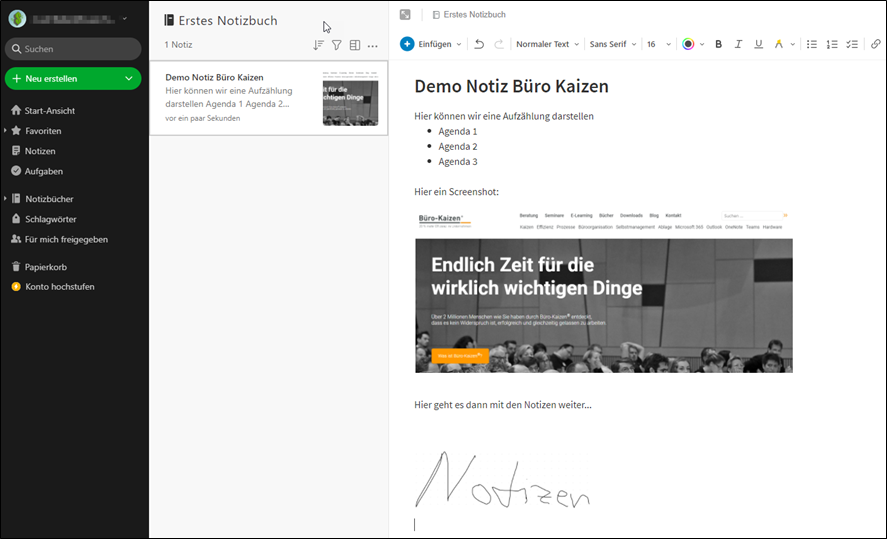
2.3. Outline: Optisch attraktive OneNote-Alternative speziell für Apple-Geräte (Mac, iPad, iPhone)
![]() Das digitale Notizbuchprogramm Outline ist eine kostenpflichtige OneNote-Alternative speziell für Apple-Geräte (iOS und macOS; Kosten: 40 €). Das Programm ist mit OneNote voll kompatibel, so dass sich die Inhalte wechselseitig anzeigen lassen. Der Vorteil von Outline gegenüber der OneNote-Version für Apple-Geräte ist, dass sich die Notizen nicht nur in der Cloud speichern lassen (z. B. für das Synchronisieren mit weiteren Geräten oder das Teilen mit anderen Personen), sondern wahlweise auch auf der lokalen Festplatte für Offline-Notizbücher. Für sensible Daten gibt es einen zusätzlichen Passwortschutz. Die Bedienoberfläche ist im typischen Mac-Stil gehalten, inklusive der bereits bekannten Mac-Tastenkürzel.
Das digitale Notizbuchprogramm Outline ist eine kostenpflichtige OneNote-Alternative speziell für Apple-Geräte (iOS und macOS; Kosten: 40 €). Das Programm ist mit OneNote voll kompatibel, so dass sich die Inhalte wechselseitig anzeigen lassen. Der Vorteil von Outline gegenüber der OneNote-Version für Apple-Geräte ist, dass sich die Notizen nicht nur in der Cloud speichern lassen (z. B. für das Synchronisieren mit weiteren Geräten oder das Teilen mit anderen Personen), sondern wahlweise auch auf der lokalen Festplatte für Offline-Notizbücher. Für sensible Daten gibt es einen zusätzlichen Passwortschutz. Die Bedienoberfläche ist im typischen Mac-Stil gehalten, inklusive der bereits bekannten Mac-Tastenkürzel.
2.4. Simplenote und Notion: Stark im Kommen, aber mit individuellen Schwächen
![]() Auch dies sind beliebte, wenn nicht sogar gehypte digitale Notizprogramme. Das kostenlose Simplenote punktet vor allem durch eine einfache Bedienung, allerdings jedoch auf Kosten des Funktionsumfangs. Anspruchsvolle Businessnutzer geraten hier schnell an die Grenzen des Programms. Die Notion-App wiederum ist auch für das Planen und Organisieren von Aufgaben in Teams geeignet. Dafür verfügt es beispielsweise über ein Team-Wiki und ein Kanban-Board. Die Vollversion ist kostenpflichtig (4$ pro Monat für den Personal Pro-Plan, 8$ pro Monat und Nutzer für den Team-Plan). Ein Pluspunkt ist die Organisation der Notizen in einer übersichtlichen hierarchischen Baumstruktur. Als großes Manko gilt jedoch die Sicherheit. Denn Privatnutzern steht z. B. keine Multifaktor-Authentifizierung zur Verfügung. Zudem wurde auch eine Remote-Zugriffsfunktion für die Mitarbeiter des Notion-Supports integriert, die ein unnötiges Einfallstor für Hacker und Cyberspionage darstellt.
Auch dies sind beliebte, wenn nicht sogar gehypte digitale Notizprogramme. Das kostenlose Simplenote punktet vor allem durch eine einfache Bedienung, allerdings jedoch auf Kosten des Funktionsumfangs. Anspruchsvolle Businessnutzer geraten hier schnell an die Grenzen des Programms. Die Notion-App wiederum ist auch für das Planen und Organisieren von Aufgaben in Teams geeignet. Dafür verfügt es beispielsweise über ein Team-Wiki und ein Kanban-Board. Die Vollversion ist kostenpflichtig (4$ pro Monat für den Personal Pro-Plan, 8$ pro Monat und Nutzer für den Team-Plan). Ein Pluspunkt ist die Organisation der Notizen in einer übersichtlichen hierarchischen Baumstruktur. Als großes Manko gilt jedoch die Sicherheit. Denn Privatnutzern steht z. B. keine Multifaktor-Authentifizierung zur Verfügung. Zudem wurde auch eine Remote-Zugriffsfunktion für die Mitarbeiter des Notion-Supports integriert, die ein unnötiges Einfallstor für Hacker und Cyberspionage darstellt.
3. Die besten Notizbuch-Alternativen für das iPad im Vergleich: OneNote vs. GoodNotes 5 vs. Notability
Eine Besonderheit des iPads ist die sehr gute Handschrifterkennung, was nicht zuletzt auch an dem sehr guten Eingabestift liegt, dem Apple Pencil. Damit bietet es ideale Voraussetzungen für die reibungslose automatische Umwandlung handschriftlicher Eingaben in eine weiter verarbeitbare Maschinenschrift. Dafür muss allerdings natürlich auch das verwendete digitale Notizbuchprogramm eine gute Handschriftfunktion besitzen! Vor diesem Hintergrund hat sich Büro-Kaizen die drei in diesem Bereich führenden Notizbuch-Alternativen OneNote, GoodNotes 5 und Notability auf dem iPad näher angeschaut und die individuellen Vorteile und Nachteile miteinander verglichen. Den Vergleich und das Ergebnis sehen Sie in unserem folgenden Video-Beitrag! (Hinweis: Evernote verfügt über keine besonders gute Handschriftfunktion und das hauseigene Apple Notes/Notizen ist für den Businesseinsatz etwas zu funktionsarm, daher wurden beide Apps nicht in diesen iPad-Vergleich mit einbezogen.)
Büro-Kaizen Video: Die besten Notiz-App-Alternativen für das iPad – OneNote vs. GoodNotes vs. Notability
Sie sehen gerade einen Platzhalterinhalt von YouTube. Um auf den eigentlichen Inhalt zuzugreifen, klicken Sie auf die Schaltfläche unten. Bitte beachten Sie, dass dabei Daten an Drittanbieter weitergegeben werden.
(Dauer 19:32 Minuten)
Inhalt dieses Büro-Kaizen Video-Tutorials:
- Einleitung 00:00
- Kosten im Überblick 02:13
- Der Handschrift-Vergleich 03:41
- Übersicht der Betriebssysteme 08:00
- Kann ich Inhalte importieren? 09:02
- Wie lassen sich Notizen strukturieren? 11:31
- Die Besonderheiten und mein Fazit 13:31
- Der Gewinner ist… 17:35
4. Extra-Tipps: Mit diesen Add-Ins erhalten Sie noch mehr tolle Zusatzfunktionen für OneNote!
Add-Ins, Plug-Ins und Add-Ons sind Programmerweiterungen, die neue, zusätzliche Funktionen bereitstellen. Am bekanntesten ist wohl der praktische Web-Clipper für OneNote. Damit lassen sich Screenshots und Webinhalte aller Art besonders schnell und einfach passgenau in ein Notizbuch abspeichern. Beim plastischen Reader des Lerntool-Add-In wiederum kann man unter anderem die Geschwindigkeit des Vorlesens eines Textes einstellen, was ebenfalls sehr nützlich ist. Hier finden Sie mehr Informationen zu den vielen verfügbaren OneNote-Erweiterungen!
- OneNote Add-Ins: Nützliche Erweiterungen für Ihr Notizbuch
- It’s Onetastic! Entdecken Sie geniale Zusatzfunktionen für OneNote!
- Office Lens: Die kostenlose Scanner-App digitalisiert direkt in OneNote
- So geht Microsoft OneNote: Wie Sie mit OneNote ein komplett papierloses Büro organisieren können (kostenloses Büro-Kaizen-eBook)
5. Büro-Kaizen Video-Tutorial: Die Top 15 Microsoft OneNote-Tipps (deutsch)
Sie sehen gerade einen Platzhalterinhalt von YouTube. Um auf den eigentlichen Inhalt zuzugreifen, klicken Sie auf die Schaltfläche unten. Bitte beachten Sie, dass dabei Daten an Drittanbieter weitergegeben werden.
(Dauer 06:39 Minuten)
Inhalt dieses OneNote-Video-Tutorials:
- Einleitung 00:00
- Unterseiten einklappen 00:29
- Tabelle erstellen mit TAB 00:53
- Handschrift in Maschinentext umwandeln 01:08
- Text aus Bild kopieren 01:24
- Links zu Seiten kopieren 01:40
- Seiten mit eckigen Klammern verlinken 02:02
- Seitenvorlagen nutzen 02:32
- Besprechungsdetails aus Outlook integrieren 02:54
- Aufgaben zu Outlook und ToDo hinzufügen 03:17
- Zwei OneNote-Fenster parallel nutzen 03:36
- Ganzseitenansicht 04:03
- Seite per E-Mail senden 04:28
- Farbe der Notizbücher und Abschnitte ändern 04:45
- Abschnittsgruppen 05:18
- Nach OneNote drucken 05:44